CruptoExpert on ilmainen tietoturvatyökalu, jonka avulla:luot salatun virtuaalisen aseman henkilökohtaisten ja luottamuksellisten tiedostojesi tallentamiseksi. Ymmärtääksesi miten se toimii, sinun on ensin ymmärrettävä kuvatiedoston asennuksen käsite. Tämän ohjelmiston tehtävänä on luoda suojattu kuvatiedosto, voit asentaa tämän kuvatiedoston ja kopioida / liittää tietosi helposti virtuaaliasemaan, ja myöhemmin voit irrottaa sen. Kuvatiedoston asentaminen tarkoittaa virtuaalisen aseman luomista, kun asennat kuvan, sen sisältö näkyy virtuaaliasemassa, ts. Kaikki virtuaaliasemaan tallennetut tiedot tallennetaan tosiasiallisesti kuvatiedostoon. Kukaan ei voi käyttää kuvaa paitsi sinä, koska se vaatii salasanan.
Nyt kun konsepti on selkeä, saanen selittää, kuinka luodaan turvallinen ja salattu virtuaalinen kiintolevy tämän ohjelmiston avulla.
Kun ohjelmisto on asennettu, se latautuu itsensä järjestelmän traybariin. Avaa se ja näet pääikkunan alla olevan kuvakaappauksen osoittamalla tavalla.

Ensin luomme uuden kuvatiedoston, napsautaUusi painike ja ohjattu ikkuna avautuvat, mikä auttaa sinua luomaan uuden salatun kuvatiedoston. Kirjoita kohde ja tiedostonimi, johon haluat tallentaa kuvatiedoston. Loin kuvatiedoston nimellä luottamuksellinen ja tallensin sen asemaan F. Koska se luo .ccf-kuvatiedoston, se lisää tämän etuliitteen automaattisesti.
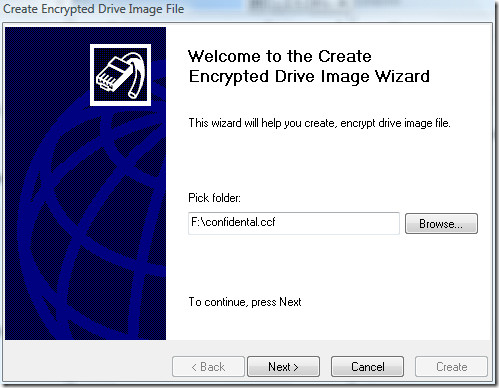
Aseta seuraavassa vaiheessa salausasetukset valitsemalla salaustila ja Hash-toiminto.
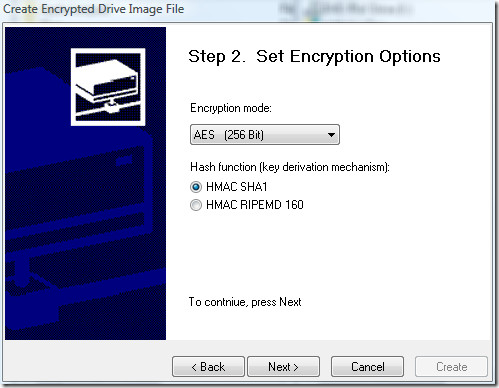
Jos et tiedä mitä nämä ovat, jatka vainjättämällä nämä asetukset oletukseksi. Määritä seuraavassa vaiheessa kuvatiedoston koko ja valitse tiedostojärjestelmä ja napsauta Seuraava. Koska tämä ohjelmisto on ilmainen versio, se voi luoda vain 50 Mt: n levyaseman kuvatiedoston.
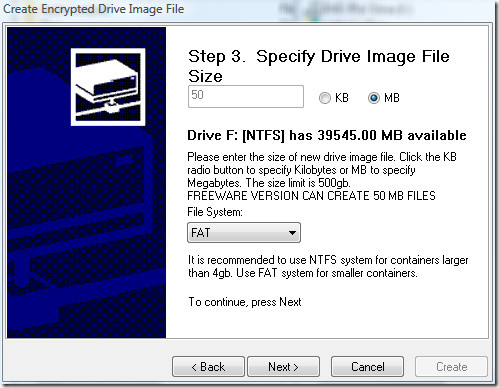
Määritä seuraavassa vaiheessa salasana aseman kuvatiedostoon ja napsauta Seuraava.
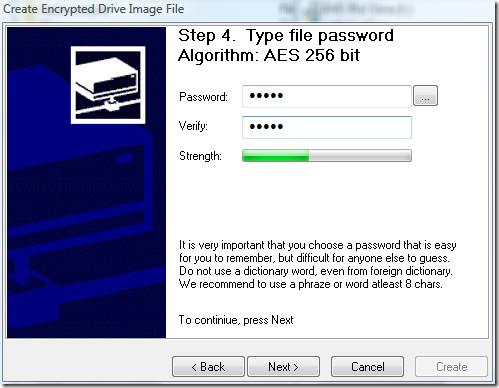
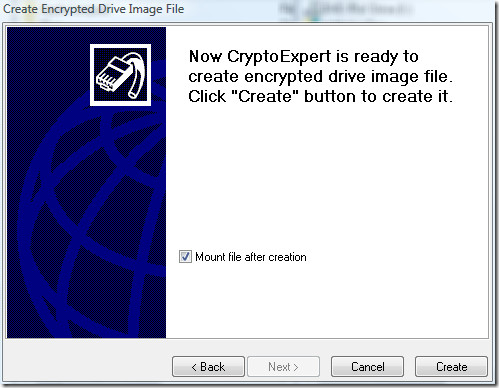
Nyt näet kuvatiedostosi pääikkunassa, napsauta hiiren kakkospainikkeella tätä kuvatiedostoa ja napsauta Kiinnitä aloittaaksesi asennuksen virtuaaliseksi kiintolevyksi.
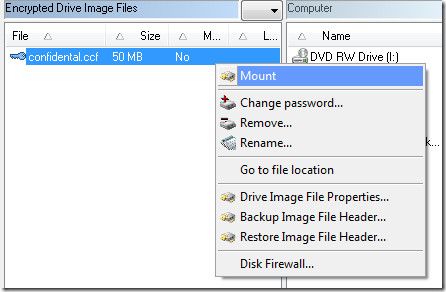
Se kysyy salasanaa, kirjoita määrittämäsi salasana ja napsauttaa OK.
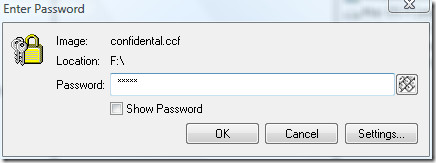
Tiedosto voidaan liittää useita eri tavoillavoit asentaa sen yllä olevalla menetelmällä tai kaksoisnapsauttamalla kuvatiedostoa. Voit myös asentaa kuvatiedoston napsauttamalla hiiren kakkospainikkeella järjestelmän valikkopalkkia ja valitsemalla kuvan, jonka haluat asentaa.
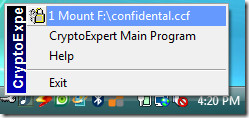
Nyt näet virtuaalisen aseman, joka toimii samalla tavalla kuin muut kiintolevyt.
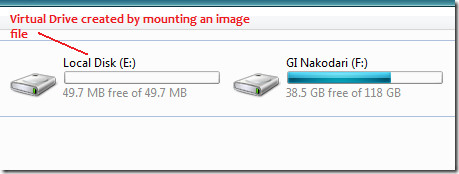
Voit kopioida tärkeät tiedostosi siihen ja irrottaa se myöhemmin samalla menetelmällä, jolla olet asentanut sen.
merkintä: Kun olet poistanut kuvatiedoston, sinäpitäisi tallentaa kuvatiedosto jossain suojatussa paikassa, koska kaikki tiedostot on tallennettu kuvatiedostoon. Voit myös kopioida tämän kuvatiedoston USB-asemaan ja käyttää sitä toisessa tietokoneessa asentamalla tämän ohjelmiston ja asentamalla sen sitten.
Joten jos yrität tallentaa luottamuksellisia tietoja tai tiedostoja, kokeile tätä työkalua. Nauttia!













Kommentit